
旧电脑常常因为性能跟不上时代而被闲置一旁,不仅占用空间,还可能被当作电子垃圾处理,对环境造成一定的负担。其实完全可以通过改造成为家庭媒体中心,实现变废为宝。
从实用角度来看,旧电脑虽然在处理一些高强度的任务时可能力不从心,但对于家庭媒体中心的功能需求来说,往往是绰绰有余的。例如,播放视频、音乐和浏览照片等任务对硬件的要求相对较低,旧电脑完全能够胜任。而且,旧电脑通常具有较大的硬盘容量,可以存储大量的媒体文件,成为家庭的“媒体仓库”。
从环保角度来说,对旧电脑进行改造再利用,减少了电子垃圾的产生。据统计,每年全球有大量的电子垃圾被丢弃,其中包含许多有害物质,如铅、汞等,这些物质会对土壤和水源造成严重污染。通过改造旧电脑,延长其使用寿命,能够有效降低电子垃圾对环境的危害。
旧电脑改造为家庭媒体中心的可行性也很高。目前,有许多简单易用的软件和方法可供选择,即使没有专业的电脑知识,也能轻松完成改造。例如,可以通过安装免费的媒体中心软件,如 Kodi,来管理和播放各种媒体文件。同时,网络上也有大量的教程和经验分享,为旧电脑改造提供了有力的支持。
二、基于 Windows 系统的改造方案
老旧的 Windows 电脑可以成为强大的私有云媒体中心。首先,照片自动备份功能让用户无需再手动将手机照片导入电脑,节省了时间和精力。当手机和电脑处于同一网络环境时,照片等数据可以自动备份到电脑上的指定文件夹,同时还能进行管理,珍贵的记忆再也不怕丢失。
远程控制功能则让用户可以随时随地操作家中的电脑设备。在外提前挂好迅雷或 BT 下载任务,到家后就可以直接观看新番或电影。无论是在上班途中、出差外地还是度假期间,只要有网络连接,就可以轻松控制家中的电脑,实现真正的远程操作。
视频串流功能更是让用户可以在家中任何地方享受电脑上的视频资源。无论是躺在床上用手机,还是坐在沙发上用平板,都可以轻松播放电脑上下载好的视频,告别流媒体平台以及网盘上“内容已失效”的苦恼。
(二)选择合适的硬件设备选择笔记本作为改造基础具有多方面的优势。首先,笔记本非常省电,相比家用台式机而言,耗电量大约只有前者的 1/3。以 100 - 200w 的家用台式机为例,笔记本的耗电量仅为其三分之一左右,这对于长期运行的家庭媒体中心来说,可以节省不少电费。
对于有可能会搬家的人来说,笔记本体积小巧、便携易用。在搬家过程中,无需担心大型设备的搬运问题,轻松携带即可。同时,作为 NAS(网络附加存储)的选择,笔记本也非常合适,能够满足家庭对存储和共享的需求。
再者,笔记本电脑运行起来非常安静,感知力不强,不会打扰我们的日常生活。无论是在卧室、客厅还是书房,都可以安静地运行,为家庭营造一个宁静的环境。
千兆网卡和路由器对网络环境至关重要。影响“私有云”体验的关键一环就在于网络环境,因此网卡一定要好,要保证足够的网络传输带宽。购买一个千兆无线网卡(最好是 USB 即插即用型),配合千兆无线路由器,可以免除布网线的麻烦。
(三)安装同步软件Photo Sync、微力同步和 DAEMON Sync 等软件为手机与电脑照片同步提供了便捷的解决方案。Photo Sync 和微力同步在手机端是收费的,但都支持跨设备间传输、访问照片以及云存储,且能支持 Win7 以上的系统,因此兼容老旧电脑无压力。这两款软件传输照片和管理内容都非常方便,全中文汉化,基本按照软件本身的指示进行安装和操作就能顺利搭建照片“私有云”。
DAEMON Sync 不收取任何费用,功能性虽较前面软件稍弱,但同样简单易用无需折腾。它可支持无线网备份、同步,浏览照片和视频,也拥有移动端 APP,可以实现跨设备浏览文件的功能。使用 DAEMON Sync 时,首先在旧电脑上建立“服务器”,打开 DAEMON Sync 官网,点击“Download Server”,然后安装该软件。在电脑上安装完并打开后,右键图标点击“Preferences”,设置同步手机照片的文件夹,再右键点击“Get PIN”,浏览器会自动打开设置界面,显示配对码。在手机上安装好 DAEMON Sync 的 APP,当手机和电脑处于同一个无线网络环境时,便能在手机上查找到电脑设备,输入配对码即可成功配对。
三、利用 Geexbox 改造旧电脑
Geexbox 是一个集成了 mplayer 的 Mini Linux 系统,支持大部分媒体文件编码,包括 divx、xvid、RM、RMVB、MPEG-4、wmv、MP3 等,也能播放常见图像文件。如果联网,在线视频照样可以看。它可以让旧电脑变成 DivX Box 或 Media Box 的功能,就跟家电一样的操作界面,不用鼠标,很适合放在客厅(当然要求显卡支持 TV-Out),连一个无线键盘操作就非常方便了!
(二)安装步骤
硬盘格式要求:硬盘应该为 Fat32 或者 NTFS 格式。
安装位置:Geexbox 应该安装在第一个硬盘的第一个分区,一般是 C 区。如果你不了解 linux,请勿更改安装目录。
安装版本引导:硬盘应该事先安装了 winnt、win2k、winxp、win2k3 操作系统,或者单独安装了 NT OS Loader。因为这个安装版本引导是基于 NT OS Loader 引导的 Grub for Dos 修改版(grldr)。所以不支持 win98。不更改 mbr。
4.具体安装流程:运行 geexbox-win32-installer-0.22.exe,选择安装到本机(上)还是可移动盘(下),点 browse 找到 ISO 镜像,点 process 检查镜像,最后点击 next 安装。
(三)功能与优势常用快捷键:m:呼出菜单;左箭头:上级菜单;Enter:选择;-,+:声画同步调节;z,x:字幕延迟调节;v:字幕切换及字幕开启、关闭;/,*:音量调节。
支持网络共享:该系统支持网络共享,如果家里有另一台电脑,可以在该电脑上打开共享(设置为自动获得 IP 地址),这样就可以在播放机上播放共享的电影了。
优势:Geexbox 资源需求少,我家的 2000 年买的旧电脑现在跑 XP 太困难了,就改成放客厅的播放机了,可以播放几乎所有网上流行的格式,自动载入字幕,甚至在 xp 下无法正常播放的 720p 高清在 geexbox 下也能流畅播放。而且它体积小巧,默认安装情况下可以小于 6MB,即使安装必要的编码文件也不会超过 32MB。你完全可以将它装进闪盘(最好为 USB 2.0 的闪盘或移动硬盘,USB 1.1 的闪盘启动速度会非常慢),打造一个具有多媒体操作系统的超强闪盘。
四、Linux 台式机的改造方法
对于老旧的 Linux 台式机,选择一款轻量级的 Linux 发行版至关重要。Ubuntu 就是一个不错的选择,它对老旧硬件的支持较好,易于安装和使用。首先,确保在安装前备份好重要数据。然后,下载 Ubuntu 的安装镜像文件,可以从官方网站获取。将镜像文件刻录到光盘或制作成启动 U 盘。插入启动介质后,启动电脑并进入安装向导。按照提示逐步进行操作,选择合适的分区和安装选项。安装过程可能需要一些时间,耐心等待完成。
(二)安装媒体中心软件安装完适用的 Linux 发行版后,接下来安装媒体中心软件 Kodi。Kodi 是一个免费且开源的媒体中心应用程序,可以轻松管理和播放视频、音乐和图片。在 Ubuntu 上安装 Kodi 非常简单,可以使用以下命令:sudo apt-get update;sudo apt-get install kodi。安装过程中,系统会自动下载和安装所需的软件包。
安装完成后,需要配置媒体库。打开 Kodi,按照指引设置媒体库。可以选择将视频、音乐和图片存储在 Linux 台式机本地硬盘上,或者通过网络共享来访问它们。例如,如果家庭中有其他设备共享了媒体文件,可以通过 Kodi 连接到这些共享资源,实现媒体文件的集中管理和播放。
Kodi 还提供了许多插件和皮肤,可以增强其功能和外观。根据个人喜好选择并安装适合的插件和皮肤。比如,Emby 插件可以与家庭网络上的 Emby 媒体服务器进行连接。在 Kodi 中安装插件和皮肤非常简单,只需打开 Kodi 的插件或皮肤浏览器,浏览并安装你感兴趣的内容。
(三)方便控制的设备为了更方便地控制媒体中心,可以使用遥控器和多媒体键盘。遥控器可以让你在沙发上轻松操作媒体中心,无需走到电脑前。多媒体键盘则提供了更多的快捷操作,方便进行播放、暂停、音量调节等操作。
可以选择一款适用于 Linux 系统的遥控器,例如一些通用的红外遥控器。在安装好遥控器驱动后,通过简单的设置就可以让遥控器与 Kodi 进行配对。同时,多媒体键盘也可以通过 USB 接口连接到电脑上,无需额外的安装步骤即可使用。
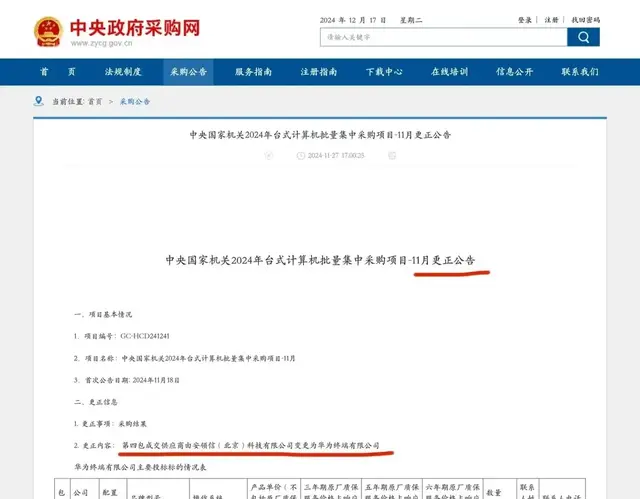

都折腾到Linux了,为什么不刷个nas系统当私有云用。